Windows pieredzes indekss, kas ir viena no daudzajām funkcijām, kas ieviesta ar Windows Vista, ir noņemts no Windows 8.1 un jaunākajām Windows 10 versijām. Tiem, kas nezina, Windows pieredzes indekss piedāvāja vienkāršu veidu, kā saprast datora procesora, atmiņas, diskdziņa un grafikas kartes veiktspēju, novērtējot tos.
Operētājsistēmā Windows 10 netiek parādīti Windows pieredzes indeksa rādītāji, bet šī funkcija arī nav pilnībā izlaista. Windows 10, šķiet, rada šos WEI rādītājus. Tas ir tikai tas, ka rezultāts vairs netiek rādīts vadības panelī.

Ir arī daži trešo pušu komunālie pakalpojumi, lai apskatītu Windows pieredzes indeksa punktu skaitu arī operētājsistēmā Windows 10. Varat arī manuāli atvērt sistēmas failu Formal.Assessment (Initial) .WinSAT, kas atrodas zem C: Windows Performance WinSAT DataStore mape, lai skatītu Windows sistēmas novērtēšanas rīka radīto veiktspējas rezultātu.
Papildus iepriekš minētajām metodēm ir vēl divi atdzist veidi, kā pārbaudīt Windows pieredzes indeksa veiktspējas rādītāju operētājsistēmā Windows 10. Lūdzu, ņemiet vērā, ka šīs metodes, šķiet, darbojas tikai lietotājiem, kuri pēc Windows 7/8 atjaunināšanas nav veikuši tīru instalēšanu Windows 10.
1. metode no 2
Izmantojiet komandu Run, lai pārbaudītu WEI punktu skaitu
1. solis: atveriet komandu Run komandu, vienlaikus nospiežot Windows logotipu un R taustiņus.
2. solis: laukā ierakstiet Shell: spēles un pēc tam nospiediet taustiņu Enter, lai atvērtu spēļu mapi un skatītu WEI bāzes punktu skaitu. Kā redzat, tas parāda tikai bāzes punktu skaitu, nevis visu komponentu rādītājus.
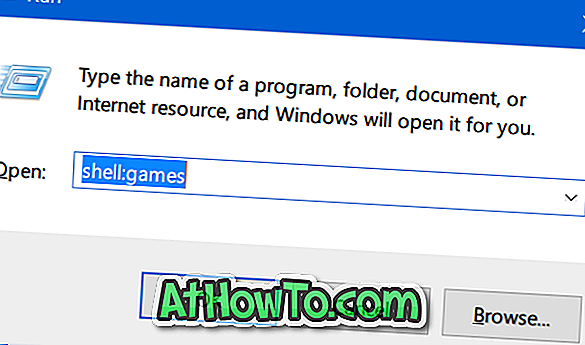

2. metode no 2
Izmantojiet PowerShell, lai skatītu WEI rezultātu
1. solis: ierakstiet PowerShell sadaļā Start / uzdevumjoslas meklēšanas lauks, lai meklēšanas rezultātos skatītu Windows PowerShell. Ar peles labo pogu noklikšķiniet uz Windows PowerShell un pēc tam noklikšķiniet uz Palaist kā administratoram .
Noklikšķiniet uz pogas Jā, ja redzat lietotāja konta kontroles uzvedni, lai atvērtu PowerShell ar administratora tiesībām.

2. solis: programmā PowerShell kopējiet un ielīmējiet šādu komandu:
Get-WmiObject -Class Win32_WinSAT
Nospiediet taustiņu Enter, lai skatītu WEI punktu skaitu visiem CPU, RAM, atmiņas, grafikas un bāzes punktiem.
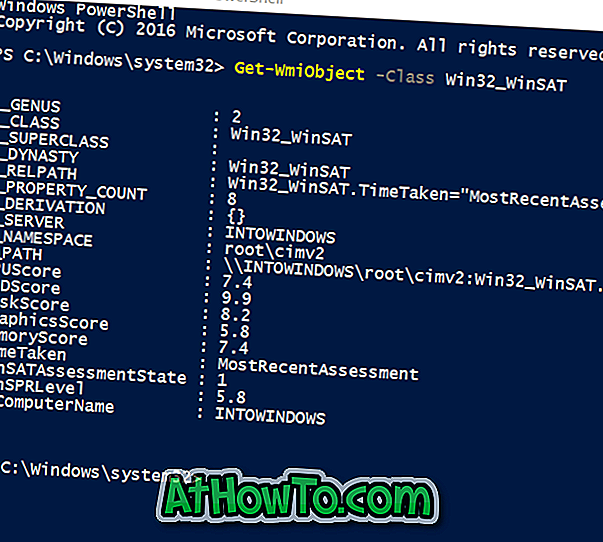
Kas ir WEI bāzes rezultāts?
Paldies Loganam Redditā.









![Kā instalēt Windows 7 uz USB Flash / cieto disku [Easy Way]](https://athowto.com/img/windows-7-guides/269/how-install-windows-7-usb-flash-hard-drive.png)



